Le contenu de l’article:
- 1 Qu’est-ce que cela signifie que le disque principal est plein dans Photoshop
- 2 Comment corriger le manque de mémoire sur le disque
- 2.1 Connectez d’autres lecteurs dans les paramètres de Photoshop
- 2.2 Augmentez l’espace libre sur le lecteur C
- 2.3 Supprimer les fichiers Photoshop temporaires
- 2.4 Défragmenter le disque de travail
- 2.5 Vérifiez la taille du fichier que vous avez créé
- 3 Conclusion
- Qu’est-ce que cela signifie que le disque principal est plein dans Photoshop
- Comment corriger le manque d’espace disque
- Connectez d’autres lecteurs dans les paramètres de Photoshop
- Augmentez l’espace libre sur le lecteur C
- Supprimer les fichiers Photoshop temporaires
- Défragmentez votre disque de travail
- Vérifiez la taille du fichier que vous avez créé
- Conclusion
Qu’est-ce que cela signifie que le disque principal est plein dans Photoshop
“Photoshop” utilise un disque dur PC comme un travail temporaire l’espace (swap) dans une situation où l’ordinateur n’a pas assez de mémoire (RAM) pour fonctionner opérations. Habituellement utilisé comme disque dur de travail Lecteur C sur lequel Windows OS est installé, ainsi que lui-même “Photoshop”.
Selon les exigences du système du programme, l’espace libre sur disque pour un travail confortable de l’éditeur doit être d’au moins 10 gigaoctets. Si la quantité d’espace libre est plus petit, et l’utilisateur travaille en même temps avec une taille volumétrique images avec plusieurs couches, le programme ne suffit pas espace disque libre et l’utilisateur reçoit un message “Le disque de travail principal est plein.”
Le message spécifié peut également apparaître dans une situation de recadrage. images (Recadrer) lorsque l’utilisateur a sélectionné les mauvaises unités calcul. Par exemple, déterminer la taille d’image de 1200 x 1600 centimètres (ou pouces) spécifiés par l’utilisateur au lieu de pixels, en conséquence, le programme a créé un énorme fichier, ce qui a causé l’apparition d’un message sur le disque plein dans Photoshop.
Comment corriger le manque d’espace disque
La solution au problème “Le disque principal est plein” dans Photoshop consiste dans la mise en œuvre des étapes que nous aborderons ci-dessous.
Connectez d’autres lecteurs dans les paramètres de Photoshop
La première consiste à connecter d’autres disques de travail � paramètres de l’éditeur Photoshop.
- Exécutez l’éditeur, sélectionnez “Edition” – “Préférences” (Paramètres) – “Performances”.
- Et trouvez-y l’option “Disques de travail”.
- Cochez les cases à côté des disques avec le plus grand volume (par exemple D).
- Cliquez ensuite sur “OK” et redémarrez complètement le système.
Notez également qu’il n’est pas recommandé de définir un disque pour Photoshop un disque système (généralement C), ou un disque qui vous utilisez comme stockage de données (sans parler du réseau ou lecteurs amovibles).
Augmentez l’espace libre sur le lecteur C
Une autre solution au problème consiste à supprimer les fichiers inutiles du disque. C pour augmenter la quantité d’espace libre.
- Pour ce faire, vous pouvez utiliser l’utilitaire système standard pour nettoyer le lecteur (survolez le lecteur C.
- Faites un clic droit, sélectionnez “Propriétés”.
- Ensuite, allez dans l’onglet “Général” et sélectionnez “Nettoyage disque dur) et des utilitaires externes comme “CCleaner”.
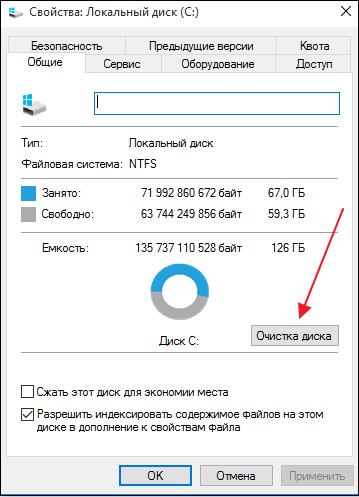
Activer le nettoyage de disque
Supprimer les fichiers Photoshop temporaires
Dans certains cas, la cause de l’erreur “Disque de travail principal bondé “est extrêmement gonflé fichiers photoshop temporaires sur le disque dur. Sous Windows OS, les fichiers Photoshop temporaires sont généralement avoir le nom ~ PST ####. tmp. Vous devrez trouver et supprimez-les, ce qui résoudra l’erreur “Disque de travail principal bondé “dans Photoshop.
Défragmentez votre disque de travail
Il y a des situations où Photoshop donne un message sur l’absence espace libre dans une situation où cet espace est suffisant. Cela est dû au fait que Photoshop nécessite un espace libre non fragmenté sur votre disque de travail.
Par conséquent, s’il y a suffisamment d’espace disque libre, vous il faut la défragmenter. Sur Windows 10, cela se fait en lançant l’Explorateur, en survolant le disque de travail, cliquez sur RMB, et le choix de l’option “Propriétés”. Accédez à l’onglet “Service”, où cliquez sur “Optimiser”. Dans la fenêtre d’optimisation qui s’ouvre, cliquez sur sur le bouton “Optimiser”.
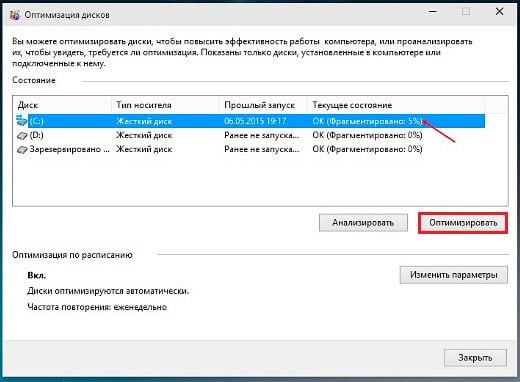
Cliquez sur “Optimiser”
Vérifiez la taille du fichier que vous avez créé
Assurez-vous que lorsque vous travaillez avec Photoshop et les tailles de fichier, vous a indiqué les unités de mesure correctes et n’a pas sélectionné les mêmes centimètres au lieu de pixels. Pour résoudre le problème, cliquez simplement sur “Effacer” après avoir sélectionné l’outil de recadrage.
Conclusion
Le message “Le disque de travail principal est plein” apparaît dans Photoshop signale généralement un manque de nécessaire espace libre sur le lecteur de travail C. Il est recommandé de se connecter d’autres disques de travail dans les paramètres du programme, ainsi que indépendamment libérer de l’espace sur le disque dur spécifié, puis le problème en question est généralement résolu.
